Neben dem Safe Mode, dem Recovery Mode (Wiederherstellungsmodus) und letzterem in der Internet-Version können M1-Macs mit „Apple Silicon“ noch in einem anderen Modus booten. Dieser soll dann zum Einsatz kommen, wenn die anderen Boot-Tricks nicht funktionieren bzw. sich der Mac in einem Jam oder Loop befindet. Mit dem neuen Start-Modus von M1-Macs (MacBook Pro 2020, MacBook Air 2020 und Mac mini 2020) laden diese das Fallback Recovery OS. Dieses ist ähnlich wie das reguläre Recovery OS, hat aber ein paar Besonderheiten und Einschränkungen.
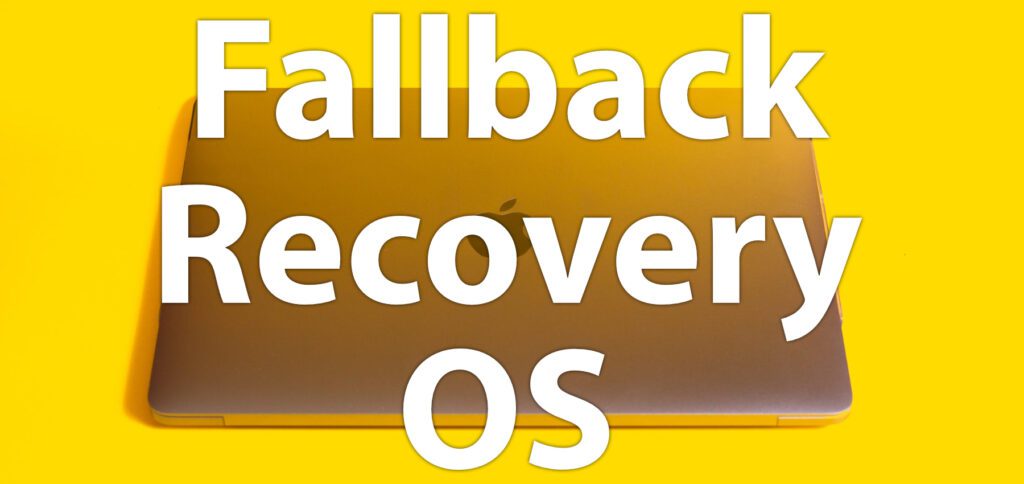
Kapitel in diesem Beitrag:
- 1 M1 Mac mit Fallback Recovery OS booten: So geht’s!
- 2 Einschränkungen im Fallback Recovery Mode am M1 Mac
- 3 Ähnliche Beiträge
- 4 Apple-Updates: x.4.1-Versionen sollen Bugs und Sicherheitslücken beheben
- 5 iPhone 6s und 2018er Mac mini jetzt auf der „Vintage“-Liste
- 6 10 Jahre Aktivitätsringe: 24. April 2025 als Aktionstag für Watch-User
- 7 Mac-Trick: Keine Spaces anzeigen, wenn Fenster an oberen Displayrand gezogen werden
- 8 Sir Apfelot Wochenschau KW 15, 2025
- 9 Apple Intelligence am Mac: So findest du das digitale Handbuch!
- 10 Mac-Trick: Ordner automatisch Bilder in anderes Format konvertieren lassen
- 11 Apple Immersive Video Utility: Videos für die Vision Pro am Mac verwalten
M1 Mac mit Fallback Recovery OS booten: So geht’s!
Neben dem normalen Systemstart, also dem einfachen Einschalten des Mac durch einmaliges Drücken des Power-Button, gibt es noch weitere Möglichkeiten des Systemstarts. Hier findet ihr bereits eine Übersicht dazu: Beim Mac-Neustart – Tastenkombinationen für die Wiederherstellung. Darin findet ihr neben Recovery Mode und Safe Mode auch Shortcuts für die Apple Diagnose / den Apple Hardware Test, für das Starten mit ausführlichem Protokoll und mehr.
Habt ihr einen der neuen Mac-Computer (late 2020), die mit einem „Apple Silicon“-SoC daherkommen, der M1 genannt wird, dann gibt es noch einen weiteren Boot-Trick. Dieser geht gewissermaßen über den Wiederherstellungsmodus (Recovery Mode) hinaus und stellt eine eiserne Reserve dar, falls dieser nicht funktioniert. Entsprechend heißt das damit gestartete System „Fallback Recovery OS“ (Fallback = Reserve / Ersatz).
Und so könnt ihr den M1 Mac im Fallback Recovery Mode starten:
- Mac ausschalten bzw. herunterfahren
- Für den Start zweimal schnell hintereinander den Power-Button drücken und beim zweiten Mal gedrückt halten
- Wenn der Ladebildschirm (Apple-Logo und Ladebalken o. ä.) erscheint, Taste / Button loslassen
Einschränkungen im Fallback Recovery Mode am M1 Mac
Erwähnt wurde der neue Modus von Apple bisher nur an wenigen offiziellen Stellen. Zum Beispiel im „Apple Platform Security Guide“ (hier als PDF). Aufgegriffen wurde er dann von mehreren Fachmagazinen und Blogs – und nun auch bei Sir Apfelot :D Schaut man in den Guide, findet man folgenden Hinweis zum neuen Modus (Übersetzung auf Deutsch unter der englischen Version):
The same process as recoveryOS boot, except that it boots to a second copy of recoveryOS that is kept for resiliency. However, LLB doesn’t lock an indication into the Boot Progress Register saying it is going into recoveryOS, and therefore the fallback recovery OS doesn’t have the capability to change the system security state.
Hier die deutsche Übersetzung:
Derselbe Prozess wie beim Booten des RecoveryOS, außer dass es zu einer zweiten Kopie des RecoveryOS bootet, die aus Gründen der Ausfallsicherheit aufbewahrt wird. LLB sperrt jedoch keine Anzeige in das Boot-Fortschrittsregister, die besagt, dass das RecoveryOS gebootet wird, und daher hat das Fallback Recovery OS nicht die Möglichkeit, den Sicherheitsstatus des Systems zu ändern.
Die Abkürzung LLB steht hier für Low-Level Bootloader. Mit dem Sicherheitsstatus ist gemeint, dass einige Sicherheitsmaßnahmen – vor allem bei Macs mit T2-Sicherheitschip – nicht modifiziert / abgeschaltet werden können. Das könnte bedeuten, das sich im beschriebenen Systemmodus zum Beispiel der Systemintegritätsschutz nicht abschalten lässt. Wozu das nützt, das habe ich euch gestern aufgezeigt: Catalina-Installer lässt sich unter macOS Big Sur nicht aus dem Papierkorb löschen. Aber das Reserve-System ist ja auch eher dafür da, Fehler zu finden und zu beheben, und nicht dafür, Sicherheitsmechanismen zu deaktivieren.
Habt ihr schon einmal Erfahrungen mit dem neuen Boot-Modus für Apple-Silicon-Macs machen müssen? Lasst gern einen Kommentar dazu da ;)
Ähnliche Beiträge
Johannes hat nach dem Abitur eine Ausbildung zum Wirtschaftsassistenten in der Fachrichtung Fremdsprachen absolviert. Danach hat er sich aber für das Recherchieren und Schreiben entschieden, woraus seine Selbstständigkeit hervorging. Seit mehreren Jahren arbeitet er nun u. a. für Sir Apfelot. Seine Artikel beinhalten Produktvorstellungen, News, Anleitungen, Videospiele, Konsolen und einiges mehr. Apple Keynotes verfolgt er live per Stream.










Ich habe den SIP-Modus in der Wiederherstellung deaktiviert,
jetzt möchte ich ihn aktivieren, aber meine Wiederherstellung funktioniert nicht.
Wie Sie sagten, kann ich den Status von SIP im FALLback-Wiederherstellungsmodus nicht ändern,
Bitte helfen Sie mir, wie soll ich es aktivieren, da die Wiederherstellung in meinem MACOS nicht funktioniert.
Hallo Gaurav! Was meinst du mit „Meine Wiederherstellung“ funktioniert nicht? Deine Wiederherstellungspartition? Also booten mit CMD + R? Wenn das nicht geht, müssten wir erstmal dieses Problem lösen.